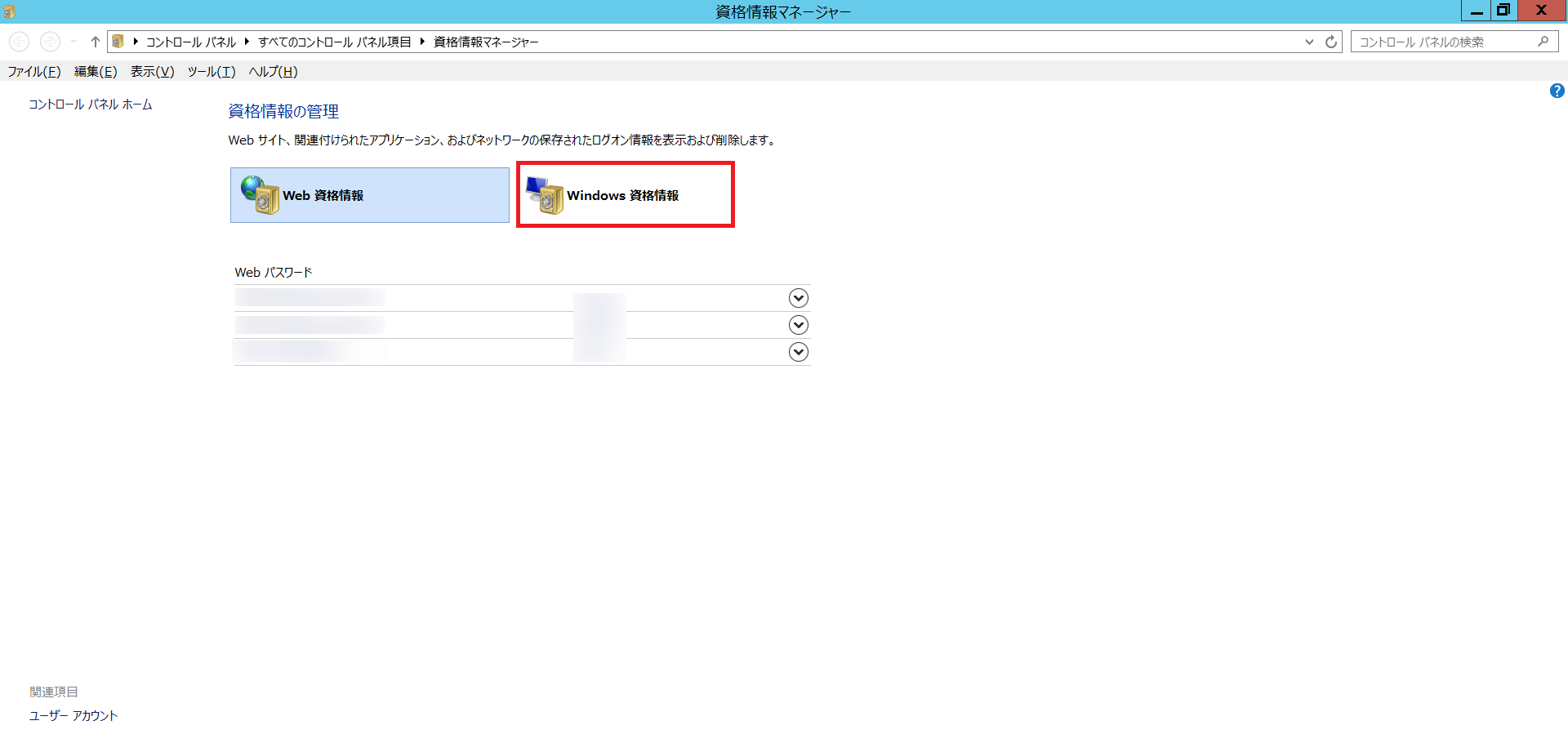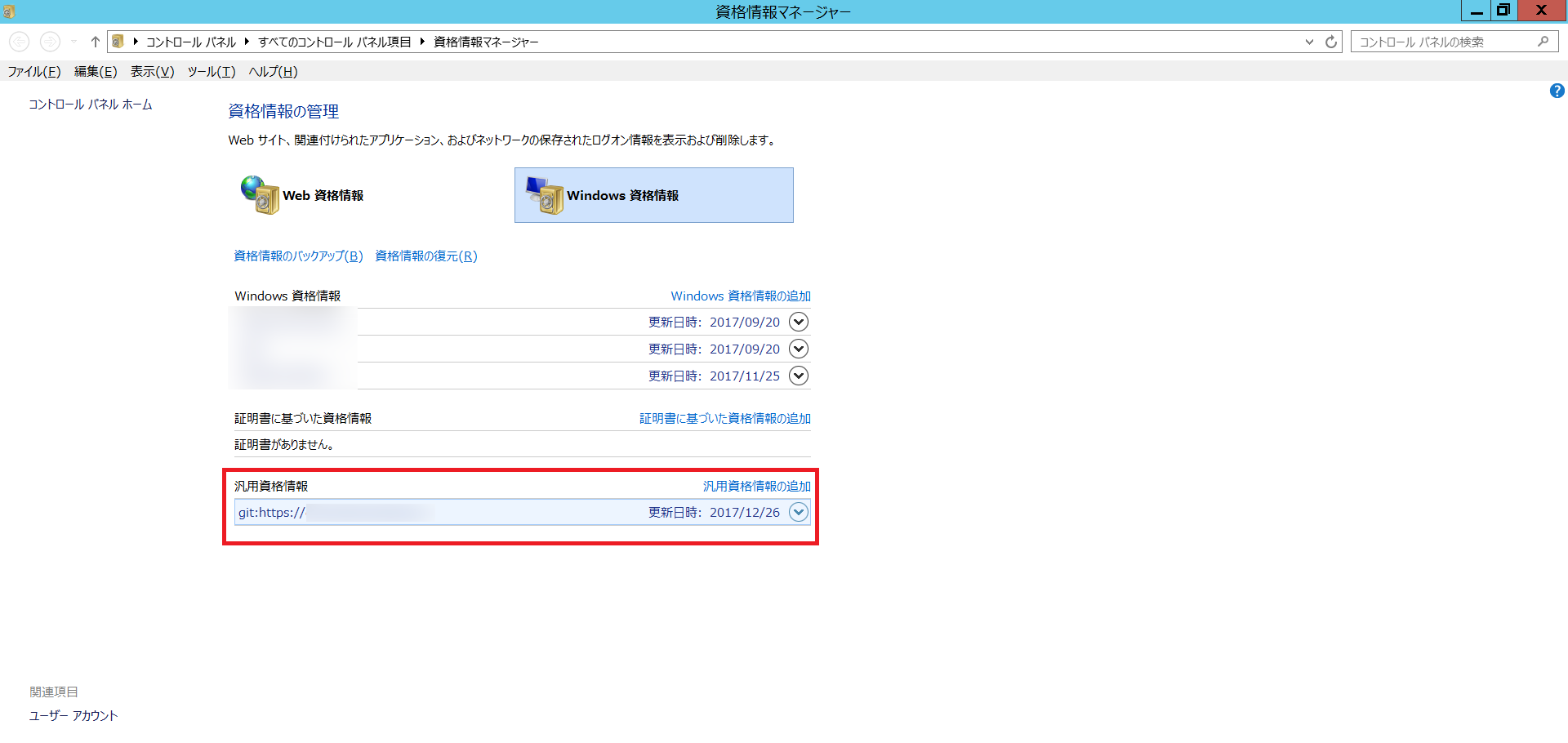Windows版Gitで、http経由のbasic認証を用いた接続を行う際、初めてリポジトリを登録すると下記の画面が出てくるかと思います。
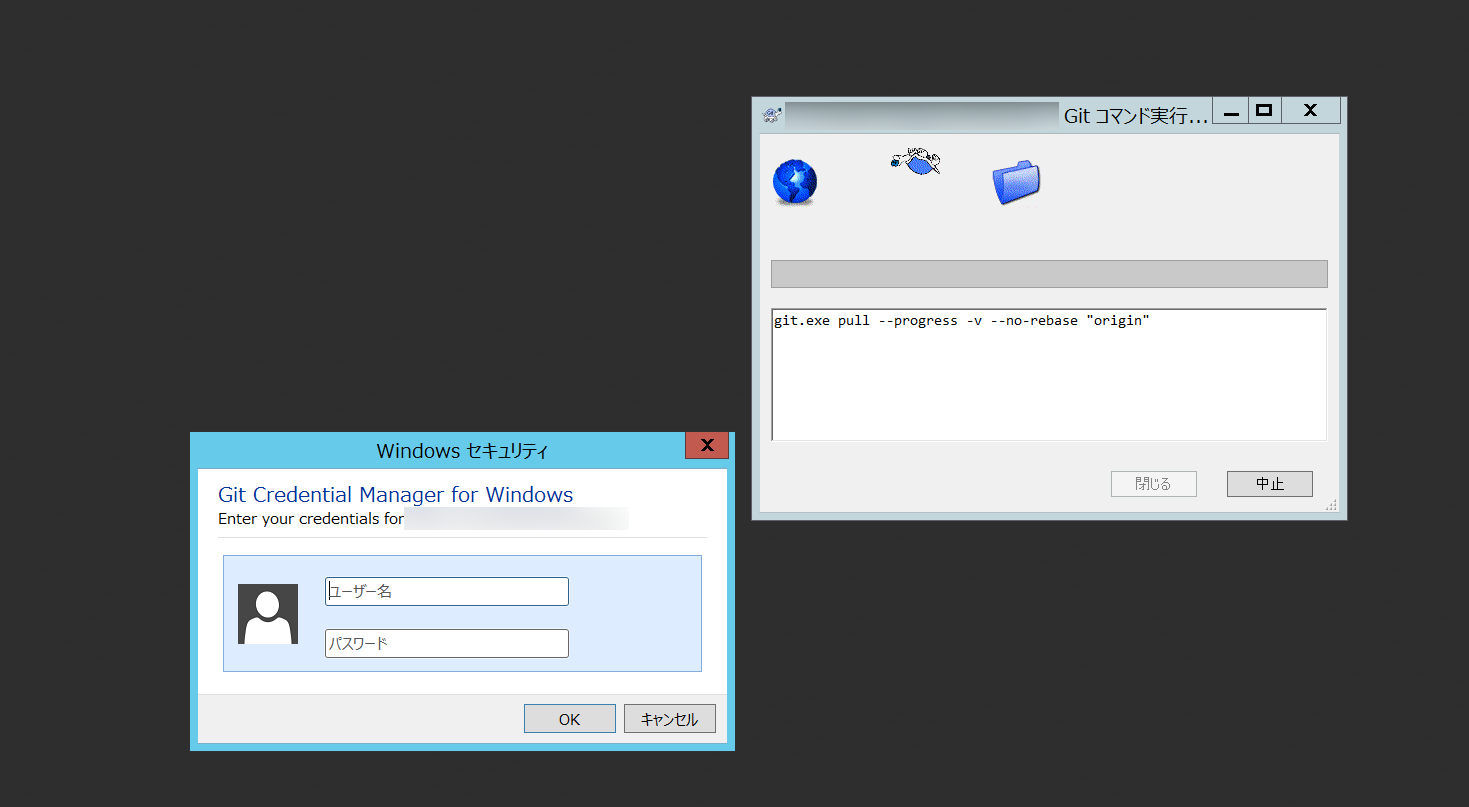
自分のIDとPWを入れログイン。一度入れてしまえば、次回以降は聞かれなくなるのでとても楽です。
ところがこれ、もし誤った情報を入力してしまうと、その誤った情報が保存されてしまい、なんども何度も試しても認証に失敗してしまう、なんて状態になってしまうことがあります。
この前、ちょうどそういう状況に出会ってしまい、Gitアプリの設定を探しまくったのですが、どこにも認証情報を削除できる場所がありませんでした。
Webで調べてもなかなか情報が出てこなくて困り果てていたのですが、運よく、同じ症状になってしまった場合の解決策がのったサイトを発見。
SourceTreeの認証情報を削除することができない – ATLASSIANコミュニティ
試してみました。
Windowsのコントロールパネルを開き
コントロール パネル\ユーザー アカウント\資格情報マネージャー
へ移動します。
或いは、スタートメニューの検索欄に
“資格情報”と検索し、
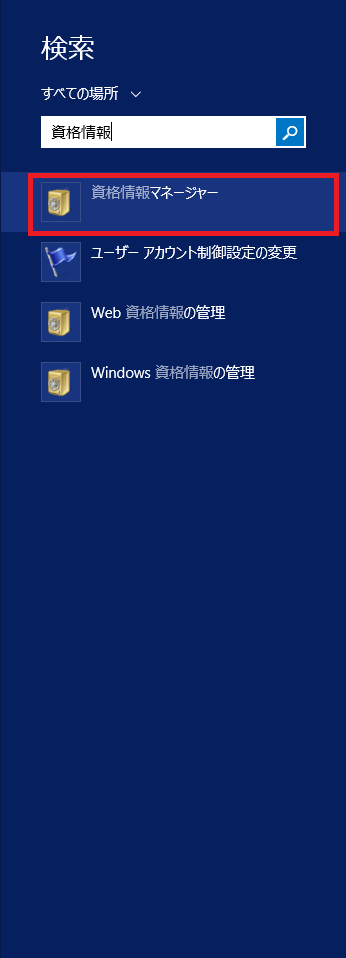
出てきた”資格情報マネージャー”をクリックします。
矢印ボタンを押すと、資格情報の詳細が出てくるので
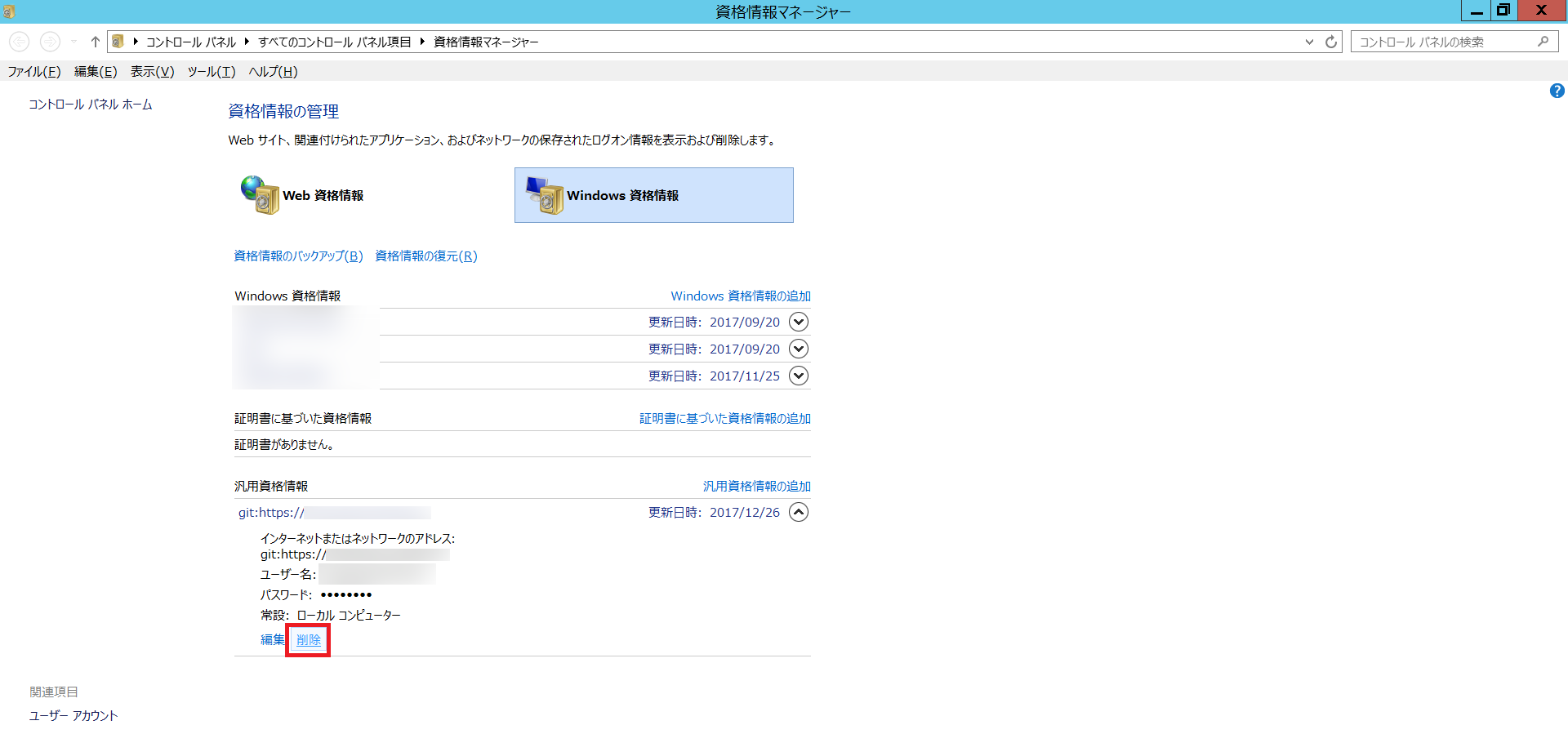
その中の”削除”をクリックすると、指定した資格情報を削除することができます!
この状態でGitに接続したところ、再度認証画面を出すことができました…!
資格情報マネージャーではGit以外のWindowsに保存されたBASIC認証の情報や、ファイル共有などのWindowsユーザーログイン情報なども保持されていました。
アカウントを切り替えたい、認証情報を削除したい、でも削除、変更す画面がない!というときはこちらの画面をまず参照するといいかもしれません。